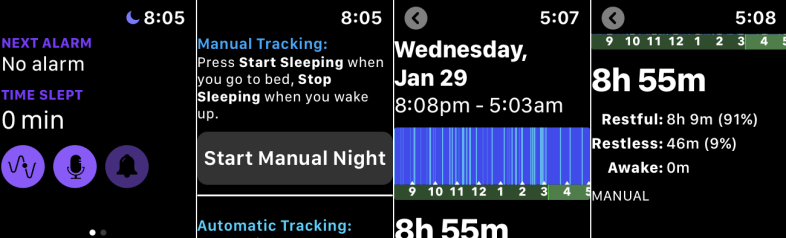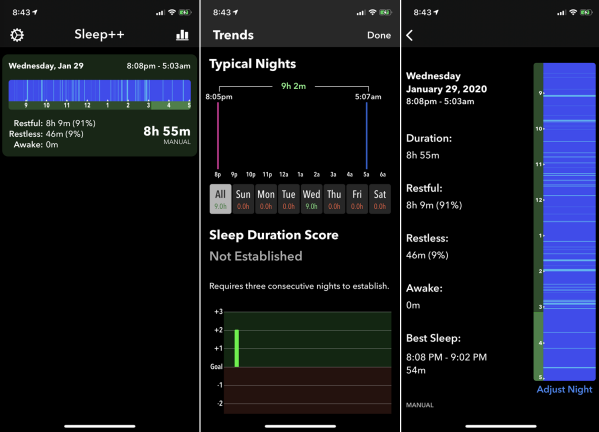如何在 Apple Watch 上跟踪您的睡眠
已发表: 2022-01-29嗬嗬。 醒来感觉很累? 认为你没有得到足够的睡眠,甚至是最好的睡眠? 你可以求助于你的 iPhone,但最好还是跟踪你的睡眠模式。 一种方法是使用 Apple Watch 上的睡眠跟踪器应用程序。
过去,您必须使用第三方应用程序来监控和记录您的睡眠,但 Apple 在 watchOS 7 中推出了自己的集成睡眠追踪器。内置的追踪器可以完成工作,但它并没有完全跟踪和记录睡眠的各个方面所需的花里胡哨。 出于这个原因,您可能仍想尝试第三方睡眠跟踪应用程序,以更全面地了解您的睡眠模式。
通过在睡觉时佩戴手表并使用应用程序监控您的睡眠,您可以了解您在典型夜晚的睡眠时间以及睡眠深度。 这些应用程序可以将结果传输到您的 iPhone,您可以在其中查看第二天早上的睡眠模式并跟踪您的睡眠情况。
担心电池电量? 不要这样。 如果您在睡觉前给 Apple Watch 充电,它不会在半夜没电。 在睡觉前将其连接到充电器一两个小时,它应该会持续一整晚。
这些应用程序并不总是 100% 准确。 更全面的测试将涉及您的医生和完整的睡眠研究,您将连接到监视器。 然而,这些睡眠追踪器至少提供了一个很好的起点。
Apple Watch 内置睡眠应用
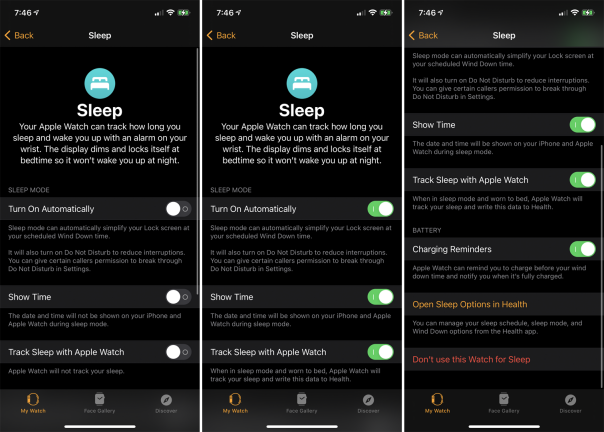
您的 Apple Watch 必须运行 watchOS 7 才能访问“睡眠”应用。 要获取最新的软件,您必须拥有 Series 3-6 或 SE,并拥有运行 iOS 14 或更高版本的 iPhone 6s 或更高版本。 在 iPhone 上打开 Watch 应用程序,然后转到常规 > 软件更新。 您会被告知您的软件是最新的,或者会提示您下载并安装最新的更新。
在 Watch 应用程序中向下滑动我的手表屏幕,然后点击睡眠。 通过激活自动打开旁边的开关,您可以简化锁定屏幕并启用请勿打扰模式以在睡前放松。 打开显示时间会关闭睡眠时间的日期和时间显示。
使用 Apple Watch 跟踪睡眠旁边的开关开始监测您的睡眠。 充电提醒选项会在睡前告诉您手表何时充满电。 我们建议打开所有这些选项。
编辑您的睡眠时间表
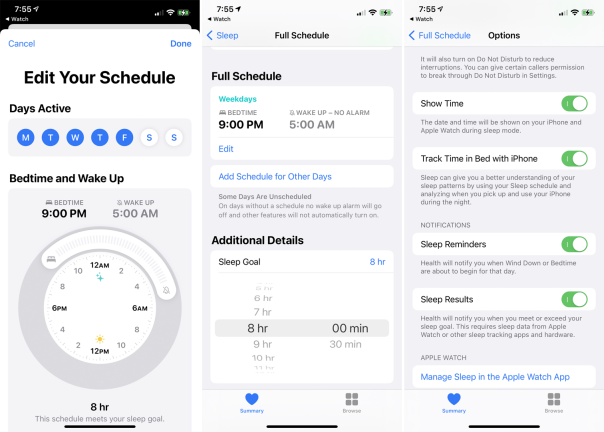
点击“在健康中打开睡眠选项”以打开“健康”应用,您可以在其中打开睡眠计划的开关。 点击完整时间表下的编辑链接,然后设置您通常的睡觉和起床时间。 您还可以为不同的日子设置不同的时间,例如一个时间表用于工作日,另一个用于周末。
在其他详细信息下,点击睡眠目标条目并设置您希望睡眠的小时数和分钟数。 点击“放松”条目以选择睡前放松的时间。 点击 Wind Down Shortcuts 条目以设置您想在 Wind Down 期间应用的任何快捷方式。 最后,点击选项条目以确认您在睡眠应用程序中设置的选项并设置更多选项。
在 Apple Watch 上设置睡眠
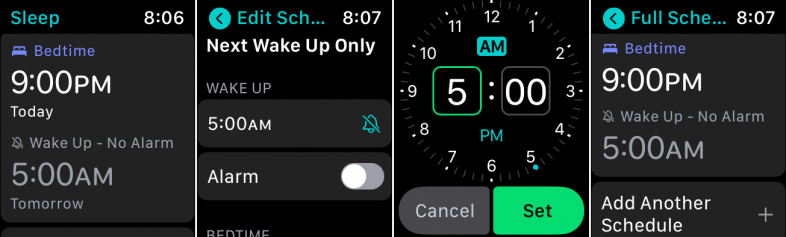
打开手表上的 Sleep 应用程序(图标显示蓝色圆圈中的白色床)。 点击时间表,然后选择唤醒时间(如果您想更改它)。 如果您需要闹钟在正确的时间叫醒您,请打开闹钟。 如果您也想更改它,请点击就寝时间。
如果您想关闭任何特定夜晚或所有夜晚的睡眠时间表,请返回主屏幕并点击完整时间表。 在这里,您还可以添加时间表并更改您的睡眠目标或放松时间。 然后就戴上你的手表睡觉。
查看睡眠数据
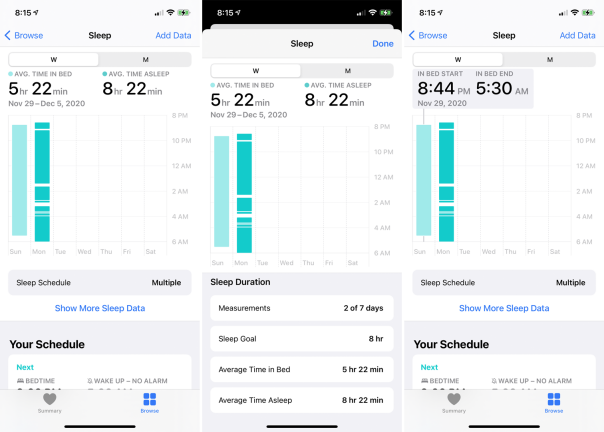
第二天早上,您可以查看手表上的“睡眠”应用以了解您的睡眠时间,或查看 iPhone 上的“健康”应用。 使用“健康”应用程序,转到“浏览”屏幕并选择“睡眠”条目。 条形图显示您的睡眠开始和结束时间。 当您记录多晚的睡眠时,您将能够每周或每月查看您的历史记录。
点击特定日期的栏以查看您睡着的总时间。 点击显示更多睡眠数据以查看测量了多少晚的睡眠、您的睡眠目标、您的平均卧床时间以及您的平均睡眠时间。 返回上一个屏幕并向下滑动以查看您的睡眠心率。
将睡眠追踪器下载到 Apple Watch
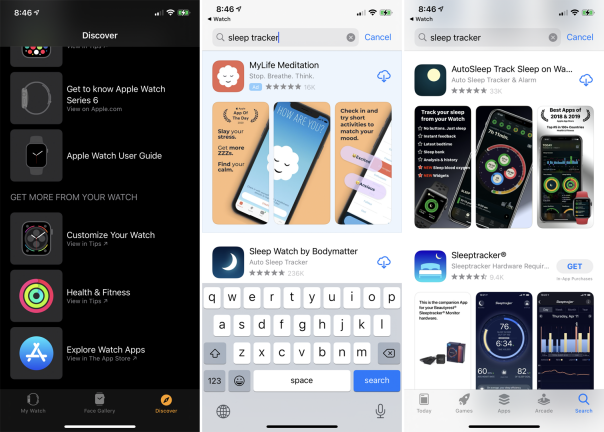
如果您运行的是 watchOS 6 或更高版本,您的 Apple Watch 现在有一个专门的 App Store。 这意味着您不再需要将应用程序下载到 iPhone和手表上。 但是,所有这些睡眠应用程序都提供 iPhone 版本,您可以通过它查看和查看睡眠会话的完整结果,因此您可能仍然更喜欢通过常规 iPhone App Store

为此,请打开手机上的 Watch 应用。 点击发现 > 探索手表应用程序并选择搜索图标。 键入诸如“睡眠跟踪器”之类的短语或输入特定应用程序的名称。 点击获取按钮或价格按钮下载并安装应用程序。
如果您的 iPhone 上已有睡眠追踪器应用程序并想要将其添加到手表,请再次转到手机上的手表应用程序。 向下滑动我的手表屏幕。 在可用应用程序部分,点击所需应用程序的安装按钮。 该应用程序随后会传输到您的手表并出现在 Apple Watch 上安装部分中。
设置自动睡眠
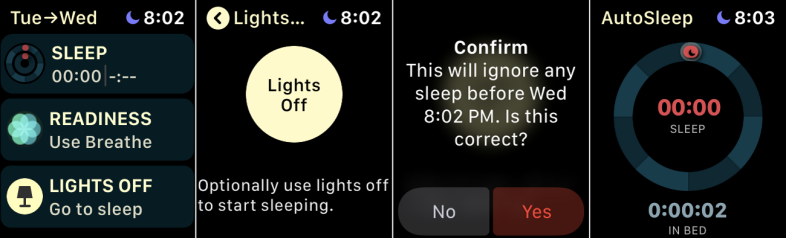
只需 3.99 美元,AutoSleep Track Sleep on Watch 会自动跟踪和记录您夜间的睡眠。 首先,在您的 iPhone 上设置应用程序,在该应用程序中会询问您几个问题以确定您的睡眠模式。 当您在指定时间躺下时,该应用程序将开始监控您的睡眠。 您还可以手动点击“关灯”按钮,告诉应用您要睡觉了。
使用 AutoSleep 进行数据跟踪
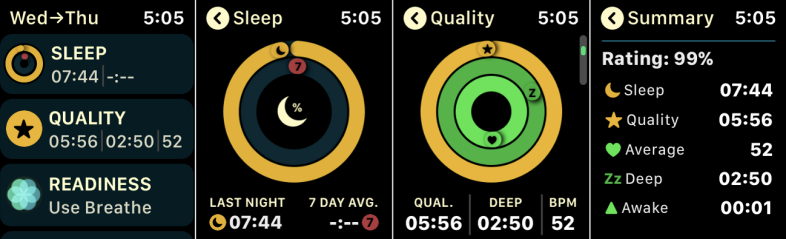
第二天早上,打开应用程序,您可以查看您在床上的时间以及实际睡了多长时间。 当应用程序记录每晚的睡眠时,它会跟踪您获得的平均睡眠量。
在手表上,在应用程序的屏幕上向下滑动以查看有关您的睡眠的更多数据。 您将能够查看总睡眠量、深度睡眠和整体睡眠质量、夜间清醒的时间以及夜间的平均心率。 只要您一直在使用该应用程序,您还可以查看您的睡眠历史记录。
要查看更多信息,请在 iPhone 上打开 AutoSleep 并向下滑动不同的屏幕。 尽管其他睡眠应用程序是免费的,但 AutoSleep 因其丰富的细节而物有所值。
设置枕头
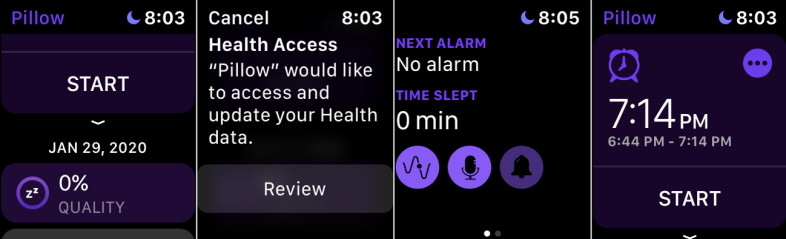
枕头 应用程序可以在夜间录制声音,以判断您是否在打鼾、在睡梦中说话或发出其他声音。 基本应用程序是免费的,但解锁所有特性和功能需要每月 4.49 美元、三个月 9.49 美元或一年 27.49 美元的订阅费。
Pillow 还可以跟踪小睡和其他短暂的休息。 当您准备上床睡觉时,通过点击开始按钮手动触发 Pillow。 第一次执行此操作时,应用程序会询问您要跟踪哪些项目,例如声音、闹钟和小睡。 枕头然后开始倒计时小时和分钟。
第二天早上醒来时,打开应用程序并点击停止按钮以关闭倒计时。 如果您想在某个时候重新开始倒计时,也可以点击贪睡。
Pillow 数据跟踪
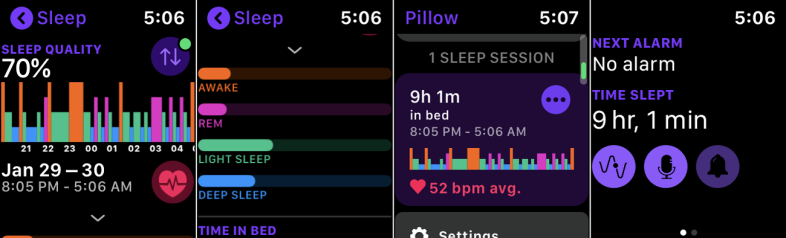
在睡眠会话结束时,Pillow 会告诉您睡眠的小时数。 向下滑动屏幕以查看前一晚和前一晚的睡眠质量。 进一步滑动以查看您在每个睡眠周期中花费了多少时间以及您在床上的时间与您睡了多长时间。
您还可以在 iPhone 上启动 Pillow 以从那里运行它,或者只查看它记录的数据以及它如何与您的 Apple Watch 配合使用。
在 iPhone 上的 Pillow 设置中,您可以选择始终与“健康”应用同步数据,也可以通过点击 Apple Watch 应用中的“同步”按钮手动同步。 数据同步后,打开健康应用程序并转到睡眠部分。 默认情况下,该应用程序会显示您已授予权限的任何睡眠应用程序的所有数据。